win11关机风扇转不停?原因及解决办法是什么?
你的电脑是windows 11系统吗?关机后风扇还在嗡嗡作响?是不是感到非常困扰?许多用户都面临着同样的难题:明明已经关机了,电脑风扇却依
你的电脑是windows 11系统吗?关机后风扇还在嗡嗡作响?是不是感到非常困扰?许多用户都面临着同样的难题:明明已经关机了,电脑风扇却依然持续运转,不仅噪音扰人,还白白浪费电力,更让人担心是否会影响电脑的寿命。这究竟是什么原因导致的呢?是系统设置问题?还是硬件故障?又该如何有效解决这个问题,让你的电脑在关机后安静下来呢?php小编香蕉将带你深入探讨windows 11关机后风扇持续运转的成因,并提供一系列实用有效的解决方法,助你摆脱这个令人头疼的问题,还你一个安静舒适的使用环境。接下来,让我们一起探索问题的根源,并学习如何一步步解决它吧!
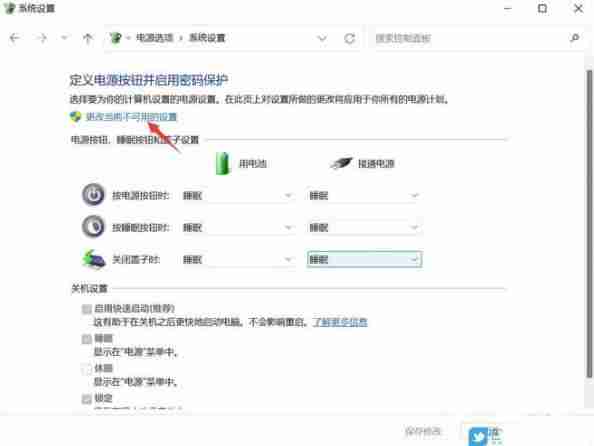
一、问题根源分析
导致关机后风扇持续运转的原因可能包括:
电源管理设置不当: Windows 11的电源计划(例如“高性能”模式)可能导致系统在关机后仍保持高性能状态,从而使风扇持续工作。
驱动程序冲突或故障: 显卡、主板等硬件驱动程序的兼容性问题或bug都可能导致风扇无法正常停止。
后台程序占用资源: 一些后台运行的程序(如杀毒软件、优化工具)在关机过程中仍占用系统资源,从而导致风扇持续运转。
硬件故障: 风扇轴承磨损、散热器积尘等硬件问题也可能造成风扇无法停止。
二、解决方案
针对以上原因,您可以尝试以下解决方法:
调整电源计划:
按下“Win + R”,输入“control”并回车打开控制面板。找到“硬件和声音”,点击“电源选项”。选择“平衡”或“节能”模式。点击“更改计划设置”,再点击“更改高级电源设置”。在“系统管理”中,将“关闭硬盘”和“睡眠”选项设置为“启用”。更新或重装驱动程序:
按下“Win + X”,选择“设备管理器”。找到显卡、主板等设备,右键点击并选择“更新驱动程序”。若无法找到合适的驱动,请访问厂商官网下载并安装最新驱动。终止后台程序:
按下“Ctrl + Shift + Esc”打开任务管理器。在“进程”选项卡中,找到占用资源较高的程序,右键点击并选择“结束任务”。检查硬件:
检查风扇轴承是否损坏,如有损坏,请更换新风扇。清洁散热器上的灰尘,确保散热良好。三、常见问题解答
问:为什么我的Windows 11电脑关机后风扇还转?
答: 这可能是由电源设置、驱动程序、后台程序或硬件故障引起的。请尝试以上方法逐一排查。
问:如何更有效地管理电源计划?
答: 除了选择“平衡”或“节能”模式外,您还可以自定义电源计划,根据您的需求调整各个设置项。
问:驱动程序更新后问题仍未解决怎么办?
答: 尝试重装驱动程序,或联系硬件厂商寻求技术支持。
如果尝试以上方法后问题仍然存在,建议寻求专业技术人员的帮助进行硬件检查和维修。
菜鸟下载发布此文仅为传递信息,不代表菜鸟下载认同其观点或证实其描述。
相关文章
更多>>热门游戏
更多>>热点资讯
更多>>热门排行
更多>>- 一剑断念题材手游排行榜下载-有哪些好玩的一剑断念题材手机游戏推荐
- 异域争霸排行榜下载大全-2023最好玩的异域争霸前十名推荐
- 魔界骑士最新排行榜-魔界骑士手游免费版下载-魔界骑士免费破解版下载
- 江湖故人手游排行-江湖故人免费版/单机版/破解版-江湖故人版本大全
- 荣耀仙侠手游2023排行榜前十名下载_好玩的荣耀仙侠手游大全
- 梦回西游手游2023排行榜前十名下载_好玩的梦回西游手游大全
- 心跳学园手游排行-心跳学园免费版/单机版/破解版-心跳学园版本大全
- 类似战国争霸的游戏排行榜_有哪些类似战国争霸的游戏
- 仙剑御天手游排行-仙剑御天免费版/单机版/破解版-仙剑御天版本大全
- 光辉超越游戏排行-光辉超越所有版本-光辉超越游戏合集
- 九天剑仙手游排行榜-九天剑仙手游下载-九天剑仙游戏版本大全
- 傲啸三国最新排行榜-傲啸三国手游免费版下载-傲啸三国免费破解版下载
























